Ubuntu 11.10正式版已经发布,有不少人认为Ubuntu做的再好也没有Windows 7那样来的精致与唯美。其实Ubuntu具备相当不错的桌面主题系统、视觉效果和养眼程序,不过你或许还是喜欢Windows 7 Aero的精美、透明度和开始菜单。今日我们将为你展示怎样将Ubuntu转换为Windows 7的模样。
Ubuntu 11.10正式版已经发布,有不少人认为Ubuntu做的再好也没有Windows 7那样来的精致与唯美。其实Ubuntu具备相当不错的桌面主题系统、视觉效果和养眼程序,不过你或许还是喜欢Windows7Aero的精美、透明度和开始菜单。今日我们将为你展示怎样将Ubuntu转换为Windows7的模样。
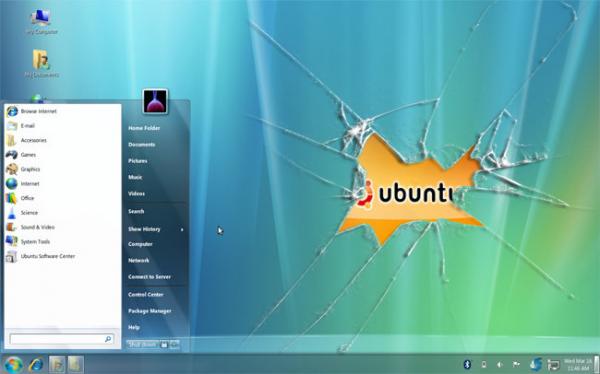
当然,这不会是一模一样,不过两者足够接近,乍一看去,许多人都会以为这就是Windows7。继续阅读,看看该怎么做吧。
我们先来输入一些命令,只需打开终端窗口并输入以下内容:

这将下载一个脚本文件以备后面使用,该文件告知计算机该下载哪些文件来完成Win7主题包的安装。一旦完成,会弹出一个窗口,告知你安装现在即将开始,只需点击OK就好了。

会弹出另一个窗口,询问你是否继续,对该窗口也回答yes就好。然后终端会开始下载并安装主题。依你互联网速度而定,可能需要一些时间。这之后,一个类似下面的窗口会显示出来:

点击OK,然后返回终端,输入:

该命令会安装Win7主题,你的电脑会立即转换为Windows风格。等待几秒钟,你会见到一个窗口要求你注销,那么注销再重新登录,下面就是你将见到的:

现在你的Ubuntu和Windows看上去几乎没啥两样。祝贺你!现在你有了WinBuntu!你甚至可以右击开始按钮并选择“属性”来定制开始菜单。
如果需要,你可以为Firefox安装IE风格的主题。你还可以在桌面上使用Windows7墙纸,如此会给你完全的Windows7感觉。下载链接在本文末。
在Win7主题脚本安装中,会备份以前的Gnome设置,并保存于你的home目录下,这样如果你厌倦了该主题,可以卸载它,回滚到之前的Gnome状态。唯一的不足是,没有自动的卸载程序。
卸载并不困难。打开你的home目录,这儿会有一个叫做“win7-uninstall.tar.gz”的文件,用你的档案管理器打开它,你会找到你的home目录,然后双击它,你就会看到你的用户名,再次双击它。应该会有一个“.gconf”文件,把该文件解开到你的home目录。

注销并再次登录,这就好了。你的主题又回到正常的Gnome,仿佛什么都没发生过。挺酷的,不是么?
有些情形下,你在尝试卸载主题时可能没有卸载干净,遗留下一些Windows7图标或者桌面墙纸。这些情形下,你必须靠手工删除文件来移除主题,不过用不着担心,这比你想象的简单。只需打开一个终端窗口并输入以下命令,再点击回车即可。

注意:这会将你的Gnome外观设置恢复到第一次安装Ubuntu时的默认情形。
文章内容来源于网络,不代表本站立场,若侵犯到您的权益,可联系多特删除。(联系邮箱:9145908@qq.com)
 相关阅读
相关阅读
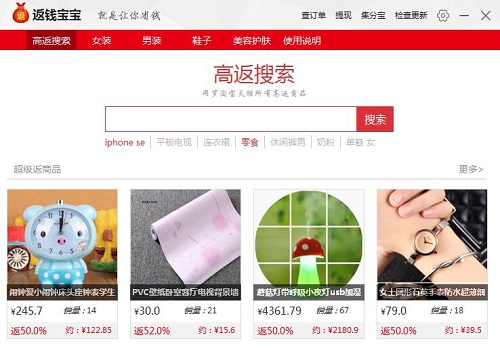
![[图]iPhone外壳变身画板](http://news.y866.cn/libpic/img1/duoteimg/zixunImg/24/1333692898_53.gif)
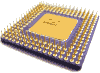







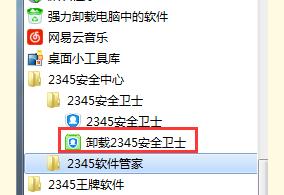

 近期热点
近期热点